1. Hinweis
Mit Geospatial Creator, das auf ARCore und der Google Maps Platform basiert, können Sie Augmented-Reality-Erlebnisse (AR) in der Vorabversion von Adobe Aero Geospatial erstellen. Dabei wird die Photorealistic 3D Tiles API von Google verwendet, um eine Vorschau der Umgebung in der realen Welt zu erstellen, ohne dass Sie den Ort physisch besuchen müssen. So können Creator und Entwickler 3D-Erlebnisse mit der Adobe 3D-Suite von Apps gestalten und sie ganz einfach in einem digitalen Zwilling der Welt in der Vorschau ansehen.
In diesem Codelab werden die grundlegenden Schritte zum Platzieren von 3D-Inhalten mit dem Adobe Aero-Editor beschrieben. Sie richten Ihre Umgebung ein, lernen, wie Sie den Editor bedienen, optimieren Ihre Arbeit mit Triggern und Verhaltensweisen und stellen die Inhalte in der Play Instant App oder dem App Clip von Adobe Player bereit, damit Sie sie auf Ihrem ARCore-kompatiblen Android- oder iOS-Gerät in AR ansehen können.
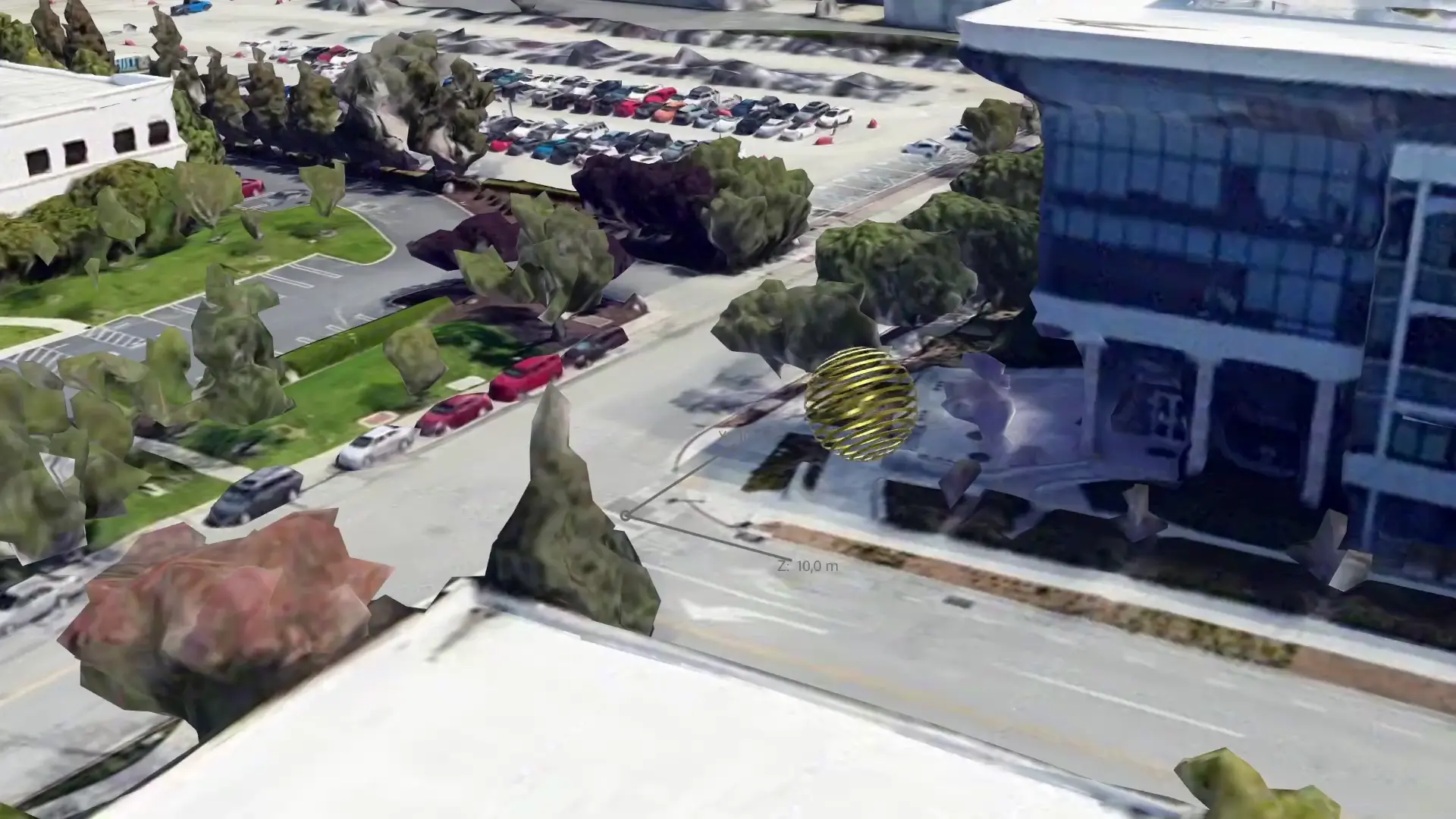
Vorbereitung
- Grundkenntnisse in AR
- Grundkenntnisse der ARCore Geospatial API
Lerninhalte
- Geospatial Creator in Adobe Aero verwenden
- So navigieren Sie auf der 3D-Karte.
- So platzieren Sie 3D-Inhalte im Darstellungsbereich.
- 3D-Assets Verhaltensweisen hinzufügen
- So sehen Sie sich die AR-Funktion auf Ihrem Gerät an.
Voraussetzungen
2. Umgebung einrichten
So verwenden Sie Geospatial Creator in der Vorabversion von Adobe Aero Geospatial:
3. In Adobe Aero navigieren
In diesem Schritt sehen Sie die 3D-Darstellung der Umgebung.
Projekt erstellen
- Öffnen Sie die Adobe Aero App.
- Klicken Sie auf Neue Datei.
- Benennen Sie die Datei. Beispiel:
Geospatial Creator codelab. - Klicken Sie auf OK, um das Projekt zu erstellen.
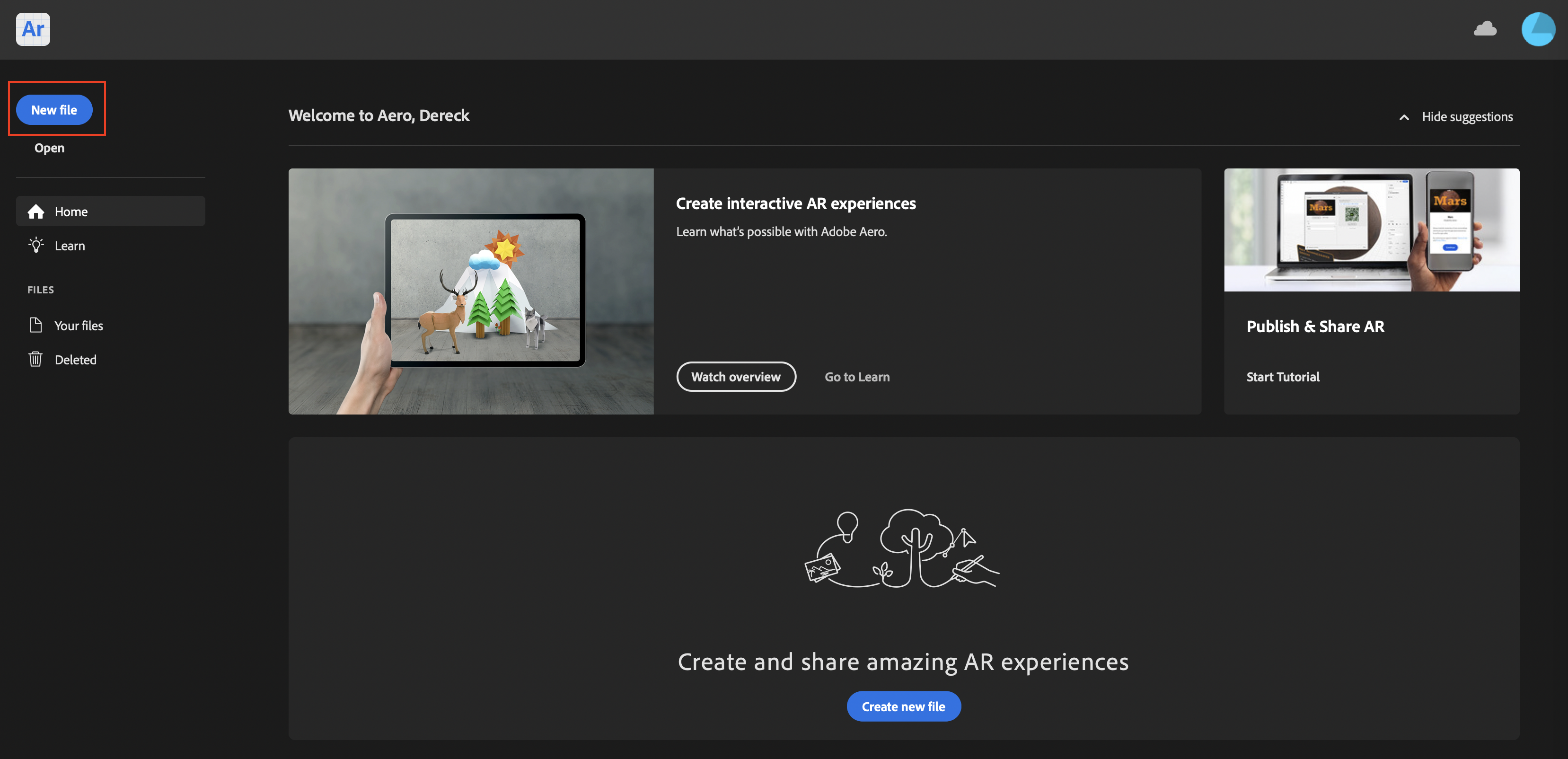
Standort auswählen
Wenn Sie ein Projekt in der Geospatial-Vorabversion erstellen, wird das Fenster Standort auswählen angezeigt. In diesem Fenster können Sie festlegen, welcher Teil der Welt im Editor angezeigt wird.
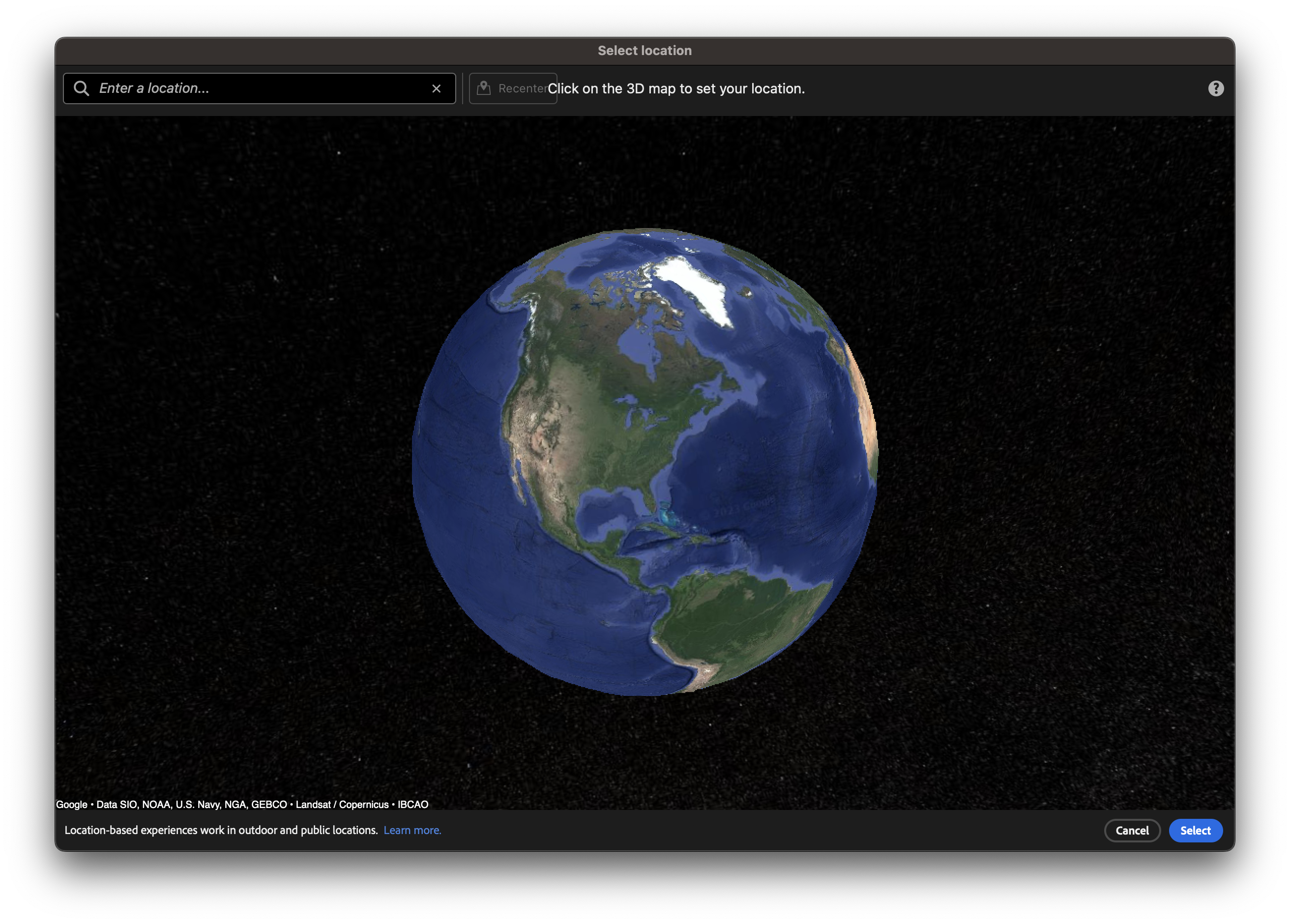
So wählen Sie einen Standort aus:
- Suchen Sie im Textfeld nach einem Ort in Ihrer Nähe.
- Ziehen Sie die Weltansicht und verwenden Sie das Mausrad zum Zoomen.
- Klicken Sie auf einen Ort auf der Karte und drücken Sie dann auf Auswählen, um den Ort in der Szenenvorschau anzuzeigen. In der Szenenvorschau sehen Sie eine digitale Darstellung des ausgewählten Orts.
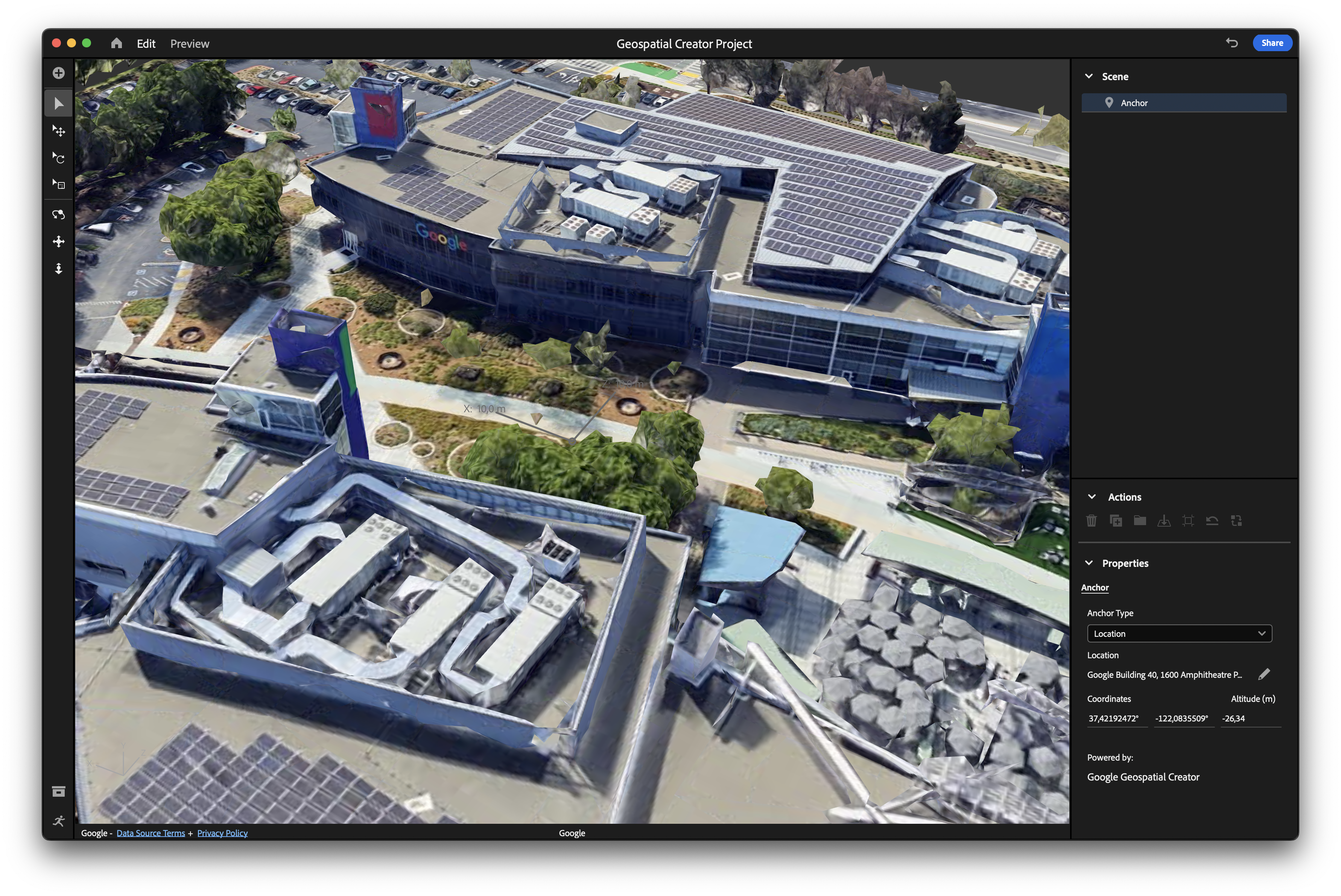
Viewport-Kamera steuern
- Wenn Sie die Kameraansicht drehen möchten, klicken Sie auf
 Orbit.
Orbit. - Wenn Sie die Ansicht horizontal und vertikal verschieben möchten, klicken Sie auf
 Verschieben.
Verschieben. - Wenn Sie den Abstand zwischen dem ausgewählten Objekt und der Kamera ändern möchten, klicken Sie auf
 Dolly.
Dolly.
Ausgewählten Standort ändern
Wenn Sie mit dem ausgewählten Standort nicht zufrieden sind, gehen Sie so vor:
- Achten Sie darauf, dass im Bereich Szene-Hierarchie der Anker ausgewählt ist. Es ist das erste Element im Bereich Szene.
- Klicken Sie im Bereich Eigenschaften unter Standort auf
 Standort ändern, um den Standort zu ändern.
Standort ändern, um den Standort zu ändern.
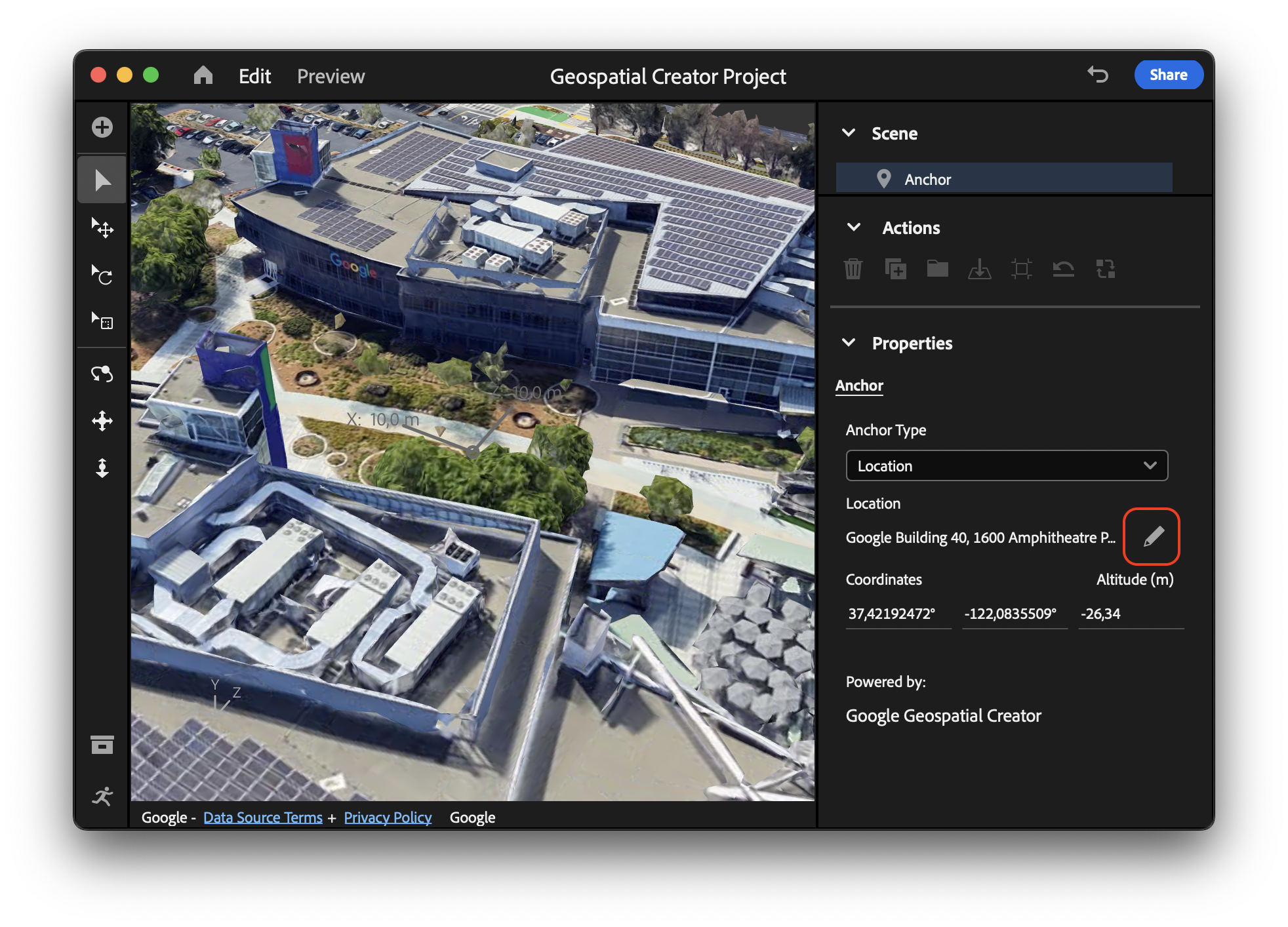
4. 3D-Asset importieren und platzieren
Nachdem Sie einen Standort in Ihrer Nähe ausgewählt haben, müssen Sie ein Asset importieren, das in Ihrer AR-Umgebung angezeigt wird und in der Nähe des ausgewählten Standorts verankert ist.
3D-Asset importieren
Um Ihnen dieses Codelab zu erleichtern, haben wir ein Beispiel-Asset vorbereitet, das Sie in Ihrem Projekt verwenden können.
So importieren Sie das Beispiel-Asset:
- Klicken Sie in Adobe Aero auf Datei > Importieren und wählen Sie die Datei aus, die Sie heruntergeladen haben.
Größe des Assets anpassen
Nachdem Sie das Asset hinzugefügt haben, sieht es möglicherweise so aus, als wäre nicht viel passiert, da das Asset zu klein ist, um es zu sehen.
So vergrößern Sie das Asset, damit es sichtbar ist:
- Achten Sie darauf, dass Ihr 3D-Asset im Bereich Szene ausgewählt ist.
- Klicken Sie im Navigationsmenü auf
 Skalieren.
Skalieren. - Wählen Sie im Darstellungsbereich entweder die roten, blauen oder grünen Steuerelemente aus und ziehen Sie dann die Maus, um die Größe des Assets zu erhöhen.
- Beachten Sie, dass im Steuerfeld Eigenschaften die Textfelder Größe und Skalierung aktualisiert werden, um die Größe des Assets widerzuspiegeln. Sie können diese Werte auch direkt bearbeiten. Sie können beispielsweise einen Größenwert von 300 cm ausprobieren.
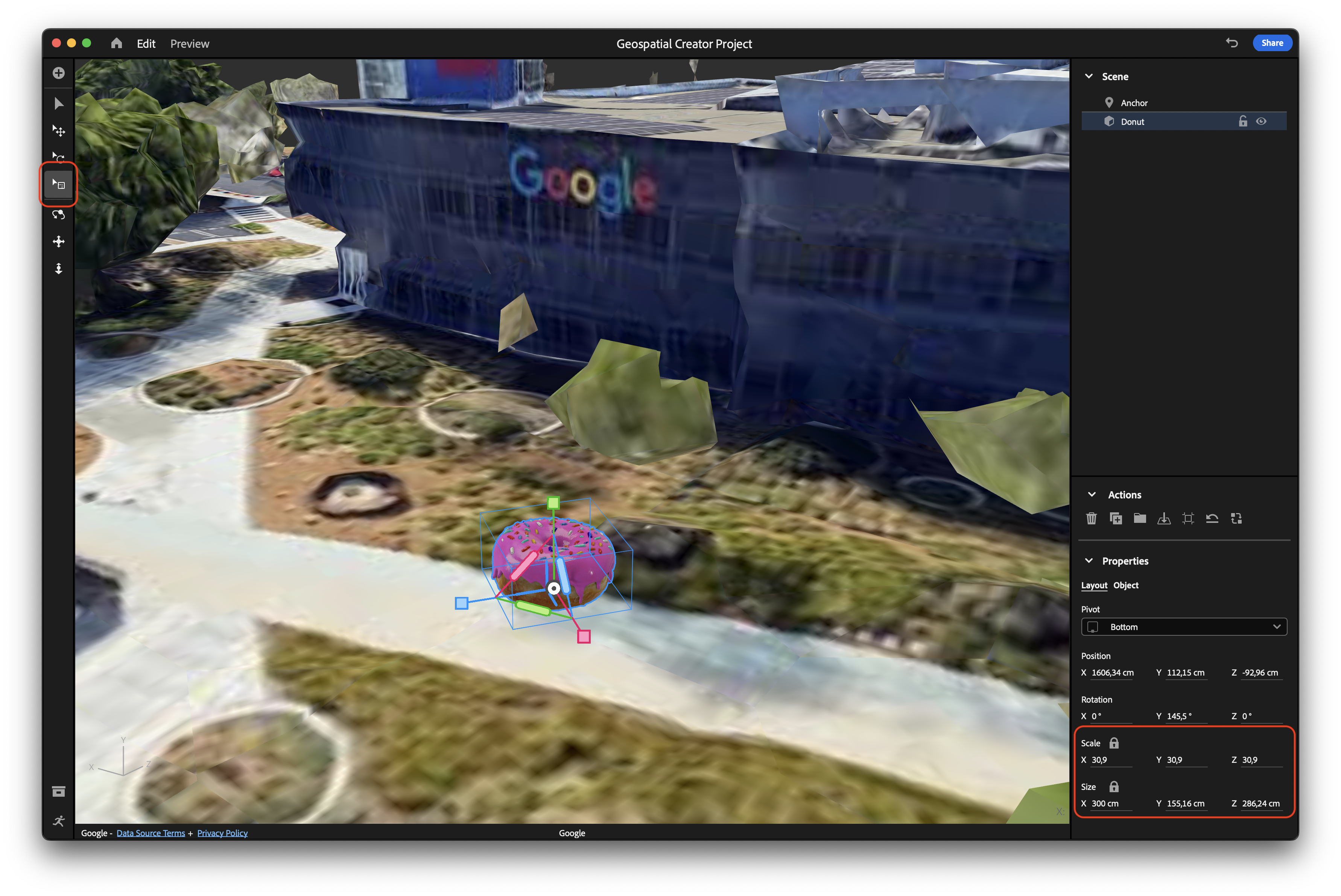
Ihr Asset ist jetzt besser sichtbar.
Asset positionieren
Wenn Sie ein Asset der Szene hinzufügen, wird sein Ursprung an der Position des Ankers platziert.
So verschieben Sie den Anker an einen neuen Ort in Bodennähe und positionieren ihn so, dass Sie ihn später wiederfinden:
- Klicken Sie im Navigationsmenü auf
 Verschieben.
Verschieben. - Wählen Sie im Ansichtsfenster entweder die roten, blauen oder grünen Steuerelemente aus und ziehen Sie die Maus, um das Asset neu zu positionieren. Mit jedem farbigen Steuerelement wird eine bestimmte Dimension fixiert, sodass Sie ein Objekt entlang dieser Achse verschieben können.
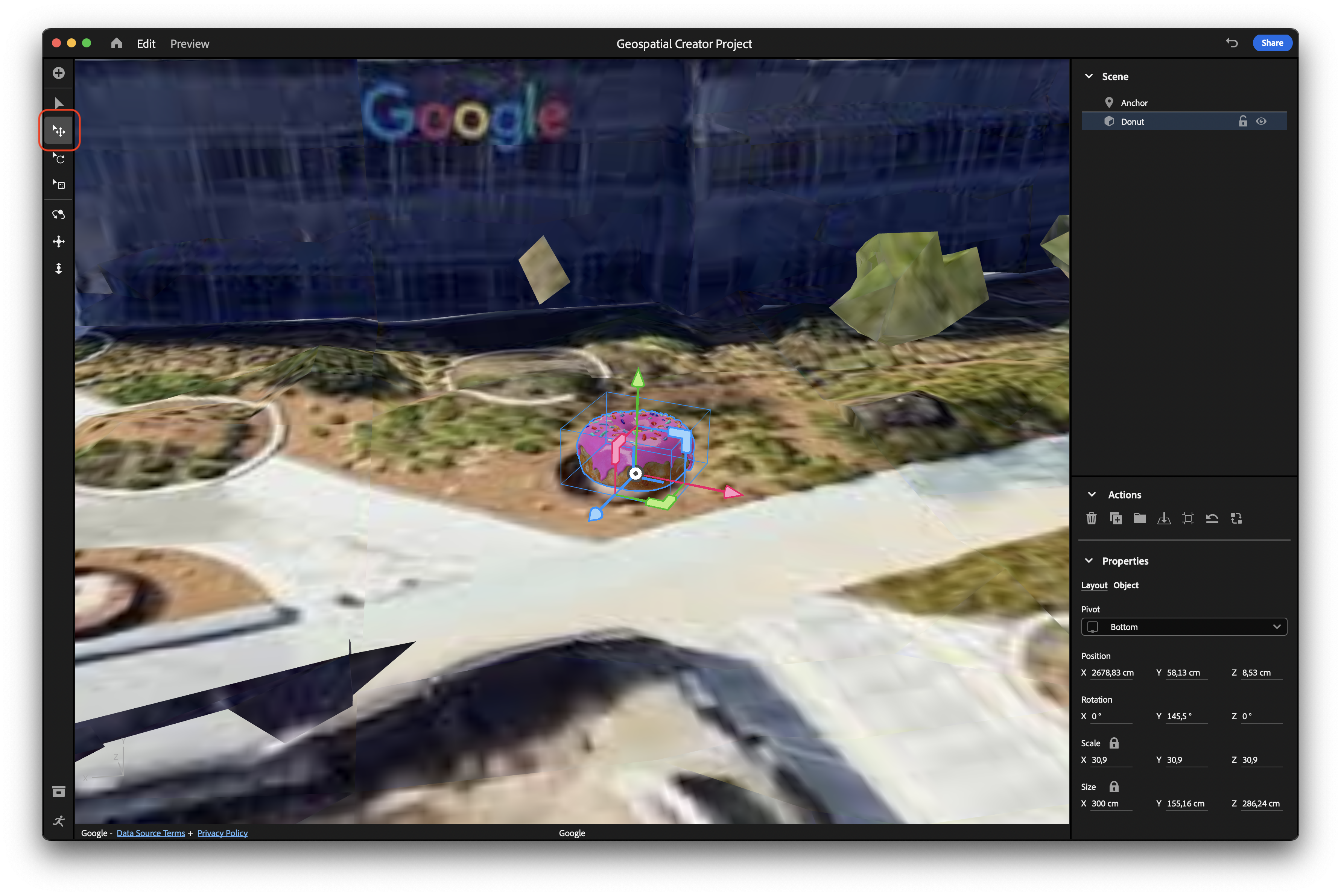
5. Asset interaktive Funktionen hinzufügen
Im Adobe Aero-Editor können Sie Verhaltensweisen und Aktionen erstellen, die ausgelöst werden, wenn bestimmte Bedingungen erfüllt sind. So können Sie ein statisches 3D-Objekt in ein interaktives AR-Erlebnis verwandeln.
Asset ein Verhalten hinzufügen
Ein Verhalten beschreibt, wann bestimmte Aktionen ausgelöst werden sollen. Sie können beispielsweise Aktionen festlegen, die ausgeführt werden, wenn sich ein Nutzer nähert oder die Experience startet.
So fügen Sie Ihrem Objekt ein Verhalten hinzu:
- Klicken Sie auf
 Behavior Builder, um den Bereich Verhaltensweisen zu öffnen.
Behavior Builder, um den Bereich Verhaltensweisen zu öffnen. - Klicken Sie bei ausgewähltem Objekt auf Trigger, um einen Tipp-Trigger hinzuzufügen.
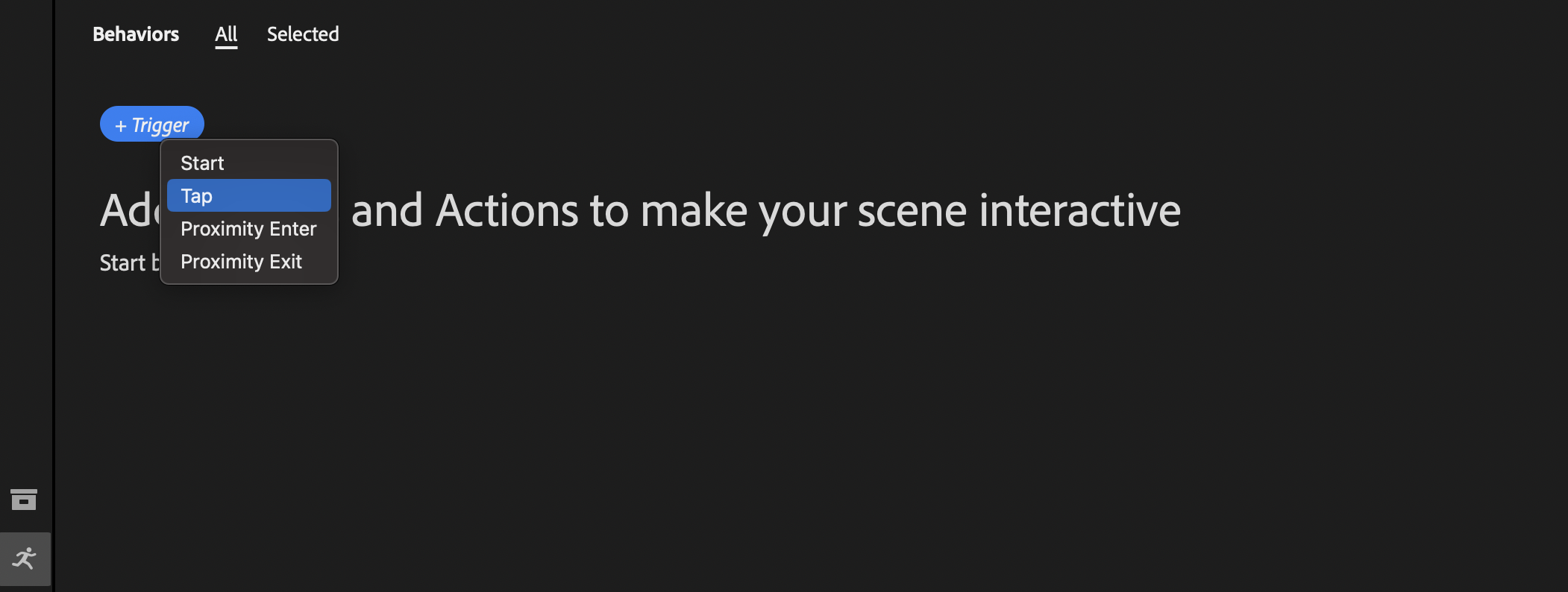
Dem Verhalten eine Aktion hinzufügen
Aktionen beschreiben, was passiert, wenn ein Verhalten gestartet wird. Aktionen können gleichzeitig oder parallel ausgeführt werden.
So fügen Sie dem 3D-Asset mit Aktionen Interaktivität hinzu:
- Klicken Sie auf Aktion > Zurücksenden.
- Ändern Sie die Eigenschaften der Aktion. Sie können dem Abprallen beispielsweise einige Rückfederungen hinzufügen, sodass das Objekt nach dem Aufprall noch einmal abprallt.
- Klicken Sie auf Wiedergabe.
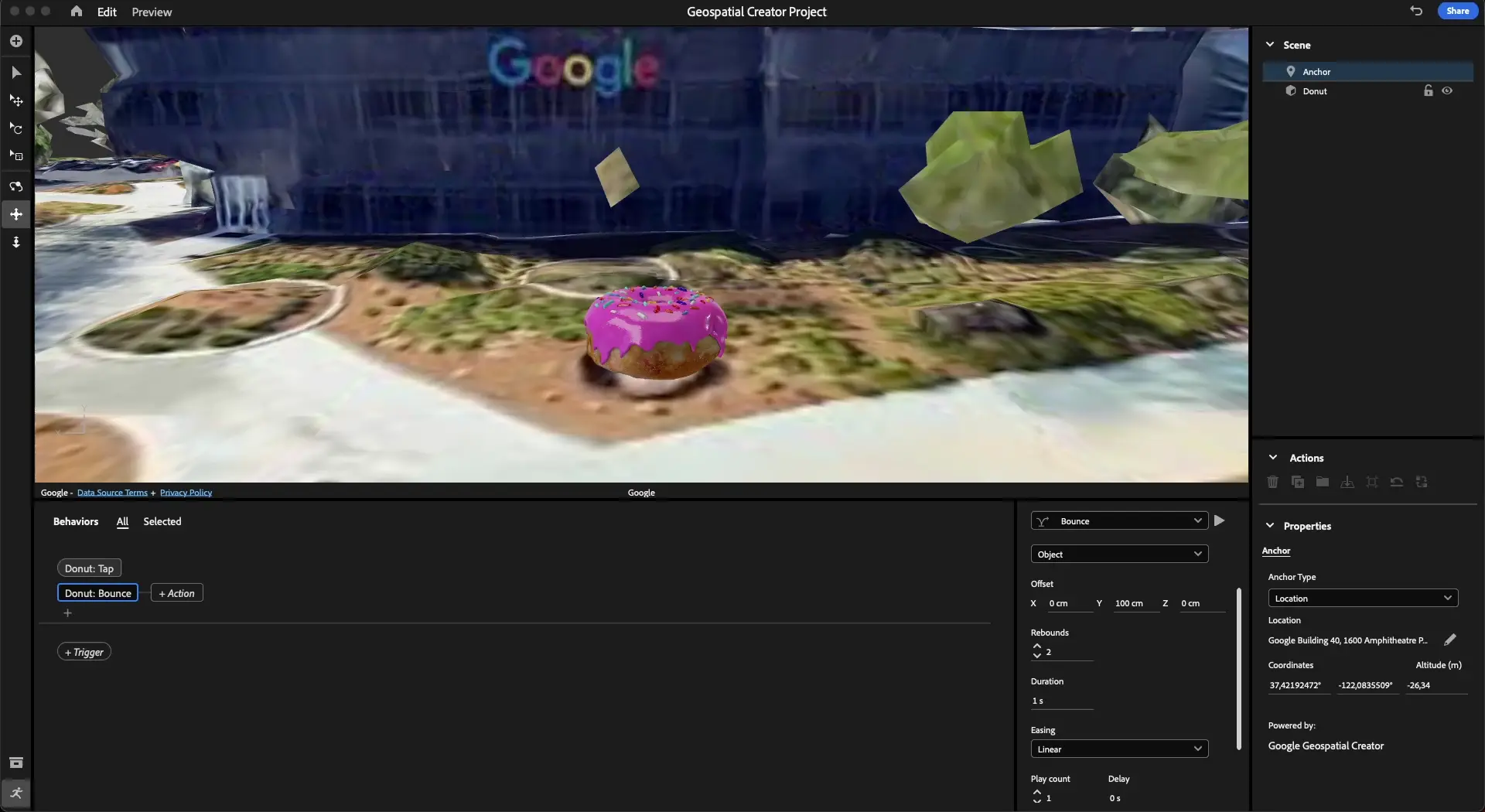
6. Asset in AR ansehen
Schließlich sehen Sie sich Ihre georäumlich verankerten Inhalte in AR an.
Erlebnis auf Ihr Gerät exportieren
So exportieren Sie Ihre Szene mit Adobe Aero über einen QR‑Code auf Ihr ARCore-fähiges Gerät:
- Klicken Sie auf Freigeben, um das Fenster Als AR freigeben zu öffnen.
- Geben Sie im Textfeld Titel einen aussagekräftigen Titel ein.
- Wenn Sie die Nutzungsbedingungen akzeptieren, klicken Sie das Kästchen an.
- Klicken Sie auf Link erstellen, um einen QR-Code zu erstellen.
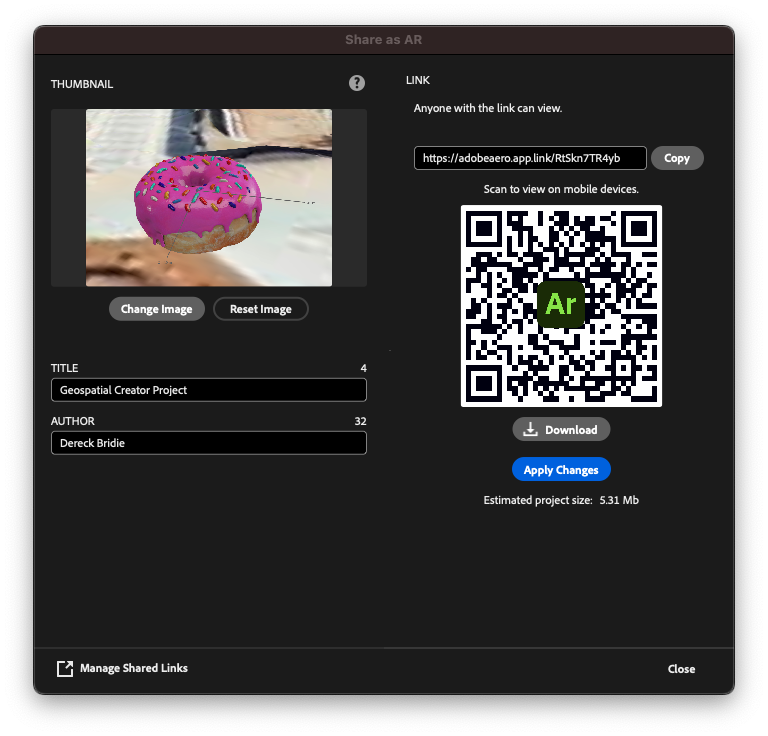
Nutzung auf Ihrem Gerät ansehen
Der QR-Code enthält einen Link, der den Adobe Aero Player als Play Instant App auf Android und als App Clip auf iOS öffnet. Mit Play Instant App und App Clip müssen Nutzer, die Ihre App aufrufen und mit ihr interagieren möchten, keine separaten Apps herunterladen. Der Link reicht aus, um auf das Erlebnis zuzugreifen.
So rufen Sie die AR-Funktion auf Ihrem Smartphone oder Tablet auf:
- Scannen Sie den QR-Code mit der integrierten Kamera-App auf Ihrem ARCore-kompatiblen Gerät, um den Link zu öffnen.
- Akzeptieren Sie bei Bedarf die Berechtigungen für Kamera und Standort.
- Gehen Sie zu dem Ort, an dem Sie das 3D-Asset platziert haben, und richten Sie die Kamera darauf. Sie können die Wegbeschreibung verwenden, um das Asset zu finden.
- Tippe auf das Asset, damit es hüpft.
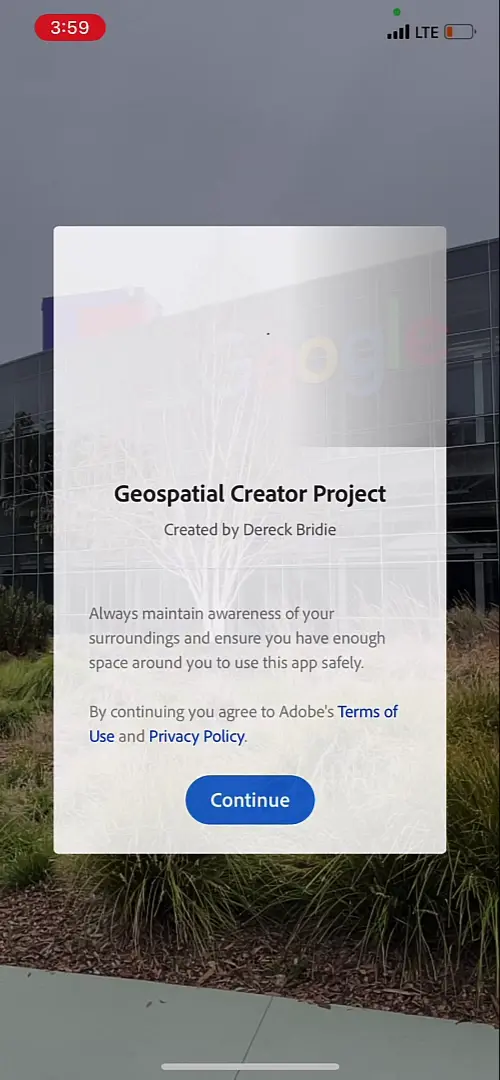
7. Fazit
Glückwunsch! Sie haben gelernt, wie Sie mit der Adobe Aero Geospatial-Vorabversion ein raumbezogenes AR-Erlebnis erstellen.

